Hvordan tilføjer jeg billeder til min Practitioner-konto, projekter og portrætter?
Lær hvordan du tilføjer et firmalogo, personligt foto og signatur til din Practitioner-konto, projekter og portræt
Indhold
- Hvad er de forskellige typer af billeder, og hvor vises de? Hvilke portrætter understøtter Practitioner-billeder?
- Sådan tilføjes, ændres eller fjernes et firmalogo, personligt foto og signatur
-
Sådan tilføjer, ændrer eller fjerner du et projektlogo (klientlogo)
-
Sådan tilføjer, ændrer eller fjerner du et projektspecifikt firmalogo, personligt foto og signatur
- Hvordan sletter jeg et billede fra min konto?
Hvad er de forskellige typer af billeder, og hvor vises de? Hvilke portrætter understøtter Practitioner-billeder?
Firmalogo
Dit firmalogo bruges på tværs af din practitionerkonto og i alle dine projekter. Det vises på følgende steder:
- Online tilmeldingsside til deltagere, når de udfylder et spørgeskema.
- Lumina Spark Full Portræt, Lumina Spark Intro Portræt og Lumina Spark Arbejdsbog - på forsiden af portrættet i øverste højre hjørne og i sidefoden på hver anden side sammen med Lumina Spark-logoet.
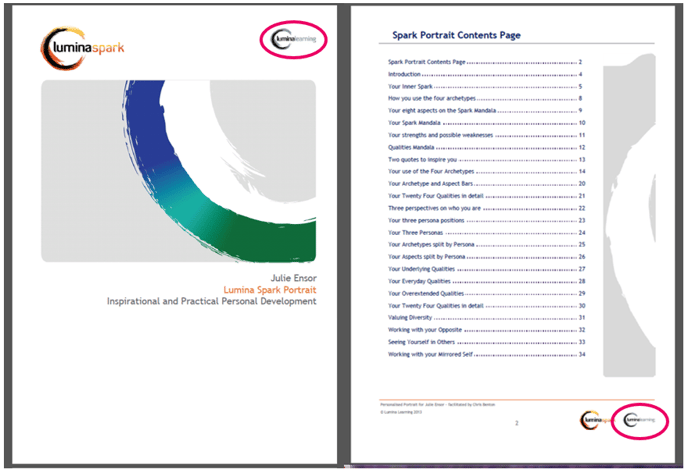
- Firmalogo kan i øjeblikket ikke inkluderes i andre portrætter.
Personligt foto
Dit personlige billede bruges på tværs af din Practitioner Konto og i alle dine projekter. Den vises på følgende steder:
- Lumina Spark Full og Lumina Spark Intro Portrætter - på velkomstbeskedsiden, over velkomst teksten.
- Personligt billede kan i øjeblikket ikke inkluderes i andre portrætter.
Underskrift
Dit signaturbillede bruges på tværs af din Practitioner Konto og i alle dine projekter. Den vises på følgende steder:
- Lumina Spark Full og Lumina Spark Intro Portrætter - på velkomstbeskedsiden under velkomst teksten.
- Din signatur kan i øjeblikket ikke inkluderes i andre portrætter.
Følg disse trin for at uploade dit signaturbillede
Projektlogo (klientlogo)
Hvert projekt indeholder et logo, der vil blive vist i områder, der er knyttet til dit projekt. Du kan bruge denne funktion til at uploade logoet for den klient, der sponsorerer projektet. Projektets logo vil blive vist på følgende steder:
- Online tilmeldingsside til deltagere, når de udfylder et spørgeskema.
- Lumina Spark Full Portræt, Lumina Spark Intro Portræt og Lumina Spark Workbook - på forsiden af portræt i nederste højre hjørne og i sidefoden på hver anden side sammen med Lumina Spark-logoet.
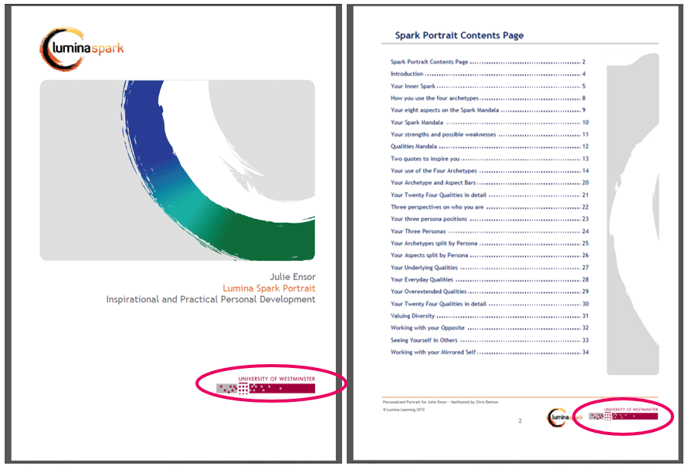
- Hvis du også har konfigureret et firmalogo og et projektlogo, vil begge blive vist på portrætforsiden, men kun projektlogoet vil blive vist i sidefoden.
Sådan tilføjes, ændres eller fjernes et firmalogo, personligt foto og signatur
- Besøg dine Lumina-tjenester og log ind
- Vælg din Practitioner Konto-knap.
- Vælg Imagery i menuen til venstre.
Alle billeder, du allerede har uploadet, vil blive vist under Mediegalleri.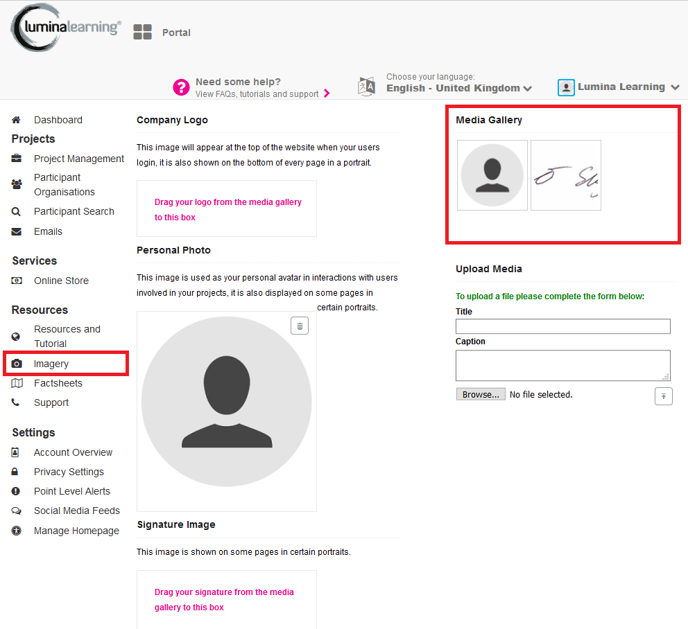
- For at uploade et nyt billede til mediegalleriet:
- Under Upload medier skal du vælge Gennemse eller Vælg fil.
- Gennemse din computer og vælg billedfilen.
- Indtast en titel og en billedtekst til dit billede.
- Tryk på upload-knappen (pil opad).
Hvis upload af dit billede mislykkes, skal du sikre dig, at det opfylder følgende betingelser:
- Mindre end 1000x500 pixels
- Mindre end 2mb
- Har formatet .gif, .jpg, .jpeg eller .png
- For at vælge et billede fra dit mediegalleri til brug som firmalogo, personligt foto eller signaturbillede skal du trække og slippe billedet fra mediegalleriet til det relevante billedfelt til venstre.
Hvis et billede allerede er valgt, kan du ændre det ved at trække og slippe et nyt billede ovenpå.
Når du har trukket og slippe et billede, hvis det ikke vises til venstre, kan du prøve at opdatere siden.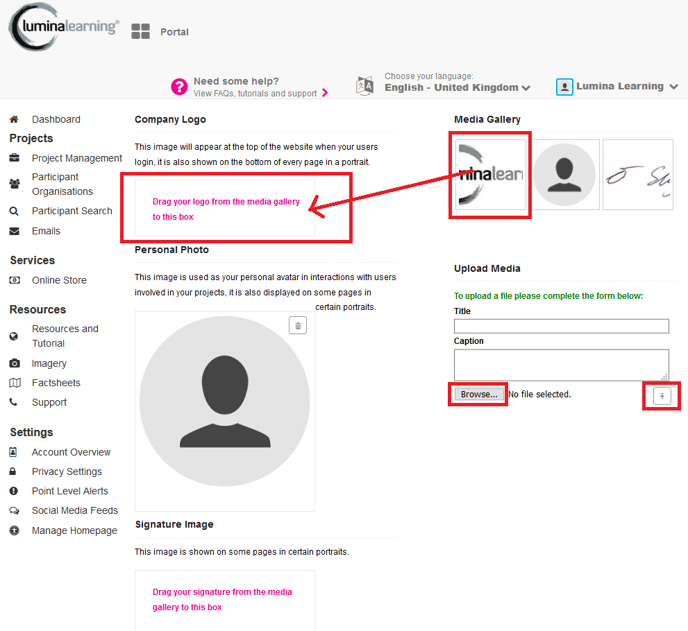
- For at fjerne et billede, der allerede er valgt, skal du holde markøren over fotoet og klikke på ikonet for skraldespand/papirkurv. Dette billede vil ikke længere blive brugt til det valgte formål. Det er stadig gemt i dit mediegalleri, hvis du får brug for det igen senere. Se disse trin for at slette et billede permanent.
- Du har nu tilpasset din Practitioner-Konto med dine billeder, som vil blive brugt i nye portrætter, der genereres i fremtiden.
For at anvende dine nye billeder på eksisterende portrætter i dine projekter, skal du genskabe portrætterne ved at følge disse trin.png?width=688&height=907&name=Practitioner%20imagery(3).png)
Sådan tilføjer, ændrer eller fjerner du et projektlogo (klientlogo)
- Gå til dit Practitioner Dashboard (klik her for at få fulde instruktioner)
- Vælg Administrer projekter i menuen til venstre eller hovedskærmen

- Vælg dit projekt fra listen.
- Vælg fanen Tilpasninger. Under Projekt Logo vil du se tilgængelige billeder fra dit mediegalleri.
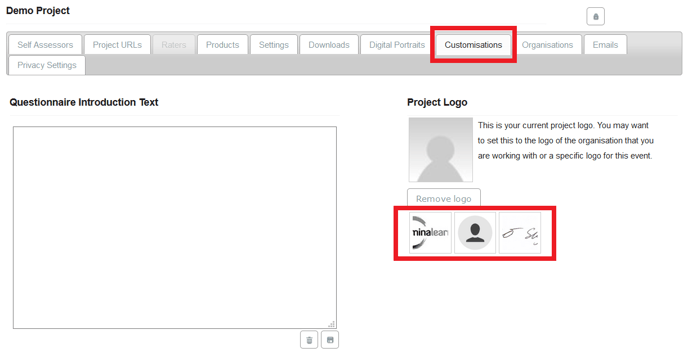
- For at indstille et billede som dit projektlogo skal du klikke på billedet. Billedet vises under Projektlogo.
Hvis et billede allerede er valgt, kan du ændre det ved at klikke på et nyt billede.
Hvis billedet ikke vises, efter du har klikket på det, kan du prøve at opdatere siden.
Hvis du har brug for at uploade et nyt billede, skal du tilføje et nyt billede til dit mediegalleri ved at klikke her og følge trin 1-4. Når det er uploadet, skal du vende tilbage hertil, vælge billedet og fortsætte til næste trin .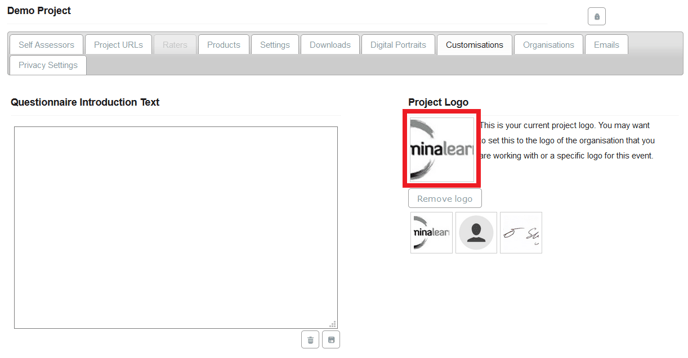
- For at fjerne projektlogoet skal du vælge Fjern logo. Et tidligere valgt billede vil ikke længere blive brugt som projektets logo. Billedet er stadig gemt i dit mediegalleri, hvis du får brug for det igen senere.
- Du har nu valgt et billede som dit projektlogo, som vil blive brugt i nye portrætter, der genereres i dette projekt i fremtiden.
For at anvende det nye logo på eksisterende portrætter i dit projekt, skal du genskabe portrætterne ved at følge disse trin.
Sådan tilføjer, ændrer eller fjerner du et projektspecifikt firmalogo, personligt foto og signatur
Dit firmalogo, dit personlige foto og din signatur bruges som standard i alle dine projekter.
Disse trin forklarer, hvordan du indstiller et brugerdefineret billede i et specifikt projekt til at tilsidesætte standardbillederne.
- Gå til dit Practitioner Dashboard (klik her for at få fulde instruktioner).
- Vælg Administrer projekter i menuen til venstre eller hovedskærmen

- Vælg dit projekt fra listen.
- Vælg fanen Tilpasninger/Customisations.
- Rul ned til sektionen Override Global Imagery, hvor firmalogo, personligt foto og praktiserende signatur er angivet.
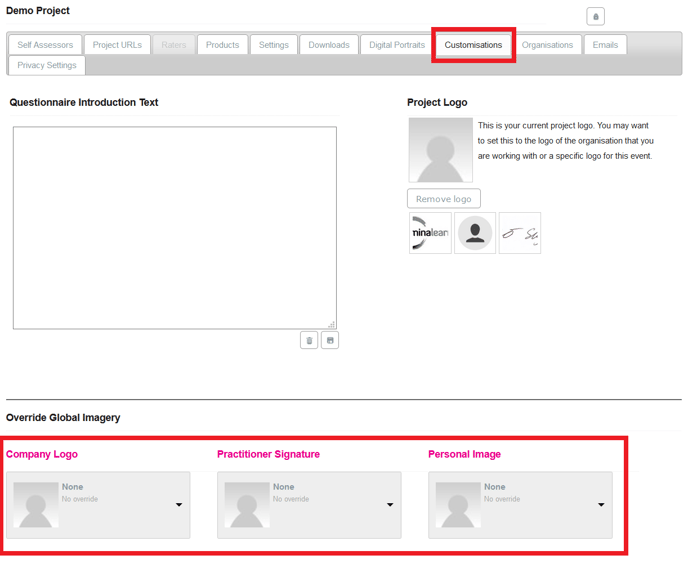
- Klik på pil ned under den relevante billedtype. En rullemenu åbnes. Vælg det relevante brugerdefinerede billede fra listen.
Hvis du har brug for at uploade et nyt billede, skal du tilføje et nyt billede til dit mediegalleri ved at klikke her og følge trin 1-4. Når det er uploadet, skal du vende tilbage hertil, vælge billedet og fortsætte til næste trin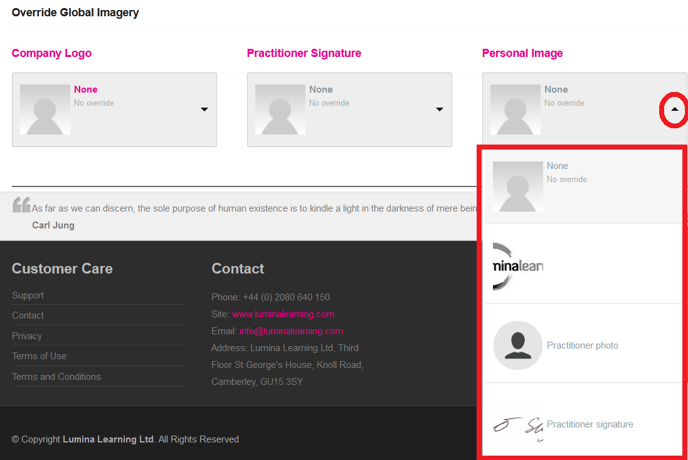
- For at fjerne det brugerdefinerede billede skal du vælge Ingen tilsidesættelse. Dit projekt vil vende tilbage til at bruge de standardbilleder, som du har konfigureret til din Practitioner-Konto. (Klik her for at ændre dine standardbilleder)
- Du har nu tilpasset dit projekt med dine billeder, som vil blive brugt i nye portrætter, der genereres i fremtiden.
For at anvende de nye billeder på eksisterende portrætter i dit projekt, skal du genskabe portrætterne ved at følge disse trin.
Hvordan sletter jeg et billede fra min konto?
- Besøg dine Lumina-tjenester og log ind.
- Vælg din Practitioner Konto-knap.
- Vælg Imagery i menuen til venstre.
- Dit mediegalleri vil blive vist til højre.
- Hold markøren over et billede, og vælg ikonet for skraldespand/papirkurv.
Når du har slettet et billede, skal du også fjerne det fra alle Practitioner-billeder, der er konfigureret i venstre side af siden. Hold markøren over billedet, og klik på ikonet for skraldespand.